微信视频窗口隐藏了怎么恢复 三招教你轻松解决窗口消失问题
导读:微信视频窗口隐藏了怎么恢复,为大家介绍的是三招教你轻松解决窗口消失问题和微信视频窗口隐藏了怎么恢复方面的知识,接下来小编为您详细解答 以微信视频窗口隐藏了怎么恢复? 微信是我们日常
微信视频窗口隐藏了怎么恢复
为大家介绍的是三招教你轻松解决窗口消失问题和微信视频窗口隐藏了怎么恢复方面的知识,接下来小编为您详细解答
以微信视频窗口隐藏了怎么恢复?
微信是我们日常生活中常用的社交平台之一。一些用户可能会遇到视频窗口隐藏的情况,导致无法进行通话。
那么,在这篇文章中,我们将向您介绍三种方法来恢复微信视频窗口隐藏的问题。
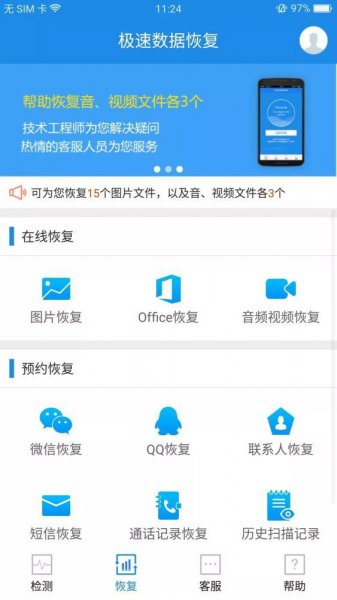
方法一:在任务栏中找到微信视频窗口
第一种方法是在任务栏中找到微信应用程序窗口。
首先,尝试按alt+Tab组合键,可以在任务栏中循环切换打开的应用程序窗口。如果您找到了微信视频窗口,请单击它以将其恢复到正常大小;如果您找不到,则尝试第二种方法。
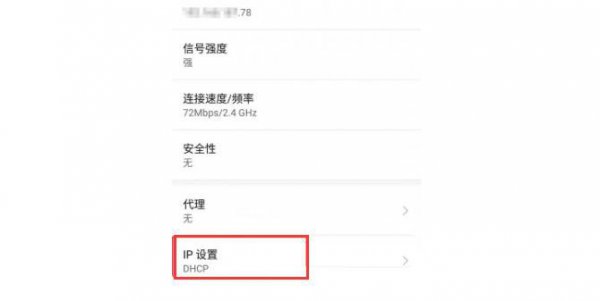
方法二:将微信视频窗口移到桌面边缘
第二种方法是将窗口拖到屏幕的左侧或右侧。只需将光标移到窗口的顶部边框,直到光标变成双向箭头,然后按住左键并将窗口移动到屏幕的左侧或右侧边缘。这将使该窗口自动调整大小以适应剩余的桌面区域。
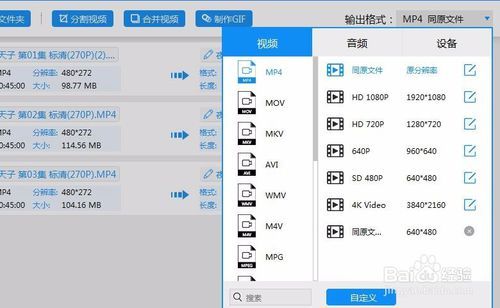
方法三:用键盘操作恢复微信视频窗口
第三种方法是使用键盘快捷键来最小化和最大化微信视频窗口。打开微信视频通话窗口后,按下Windows键+向下箭头将当前窗口最小化。
再按一次Windows键+向上箭头,该窗口将会恢复到正常大小。这种方式即使您不知道视频窗口隐藏在哪里也无需找到它就可以进行操作。
结论
在日常生活中,我们难免会遇到窗口隐藏的问题,而微信视频窗口也不例外。无论您是通过第一种、第二种还是第三种方式来解决这个问题,这都取决于您的工作方式和习惯。
使用键盘快捷键是最快速、最直接的方法,而将窗口拖到边缘的方式对于需要将多个窗口分屏的人非常有用。希望这篇文章能够帮助到您解决微信视频窗口被隐藏问题。
以上是『领啦网』关于三招教你轻松解决窗口消失问题以及微信视频窗口隐藏了怎么恢复的全文内容,希望对网友有所帮助!




